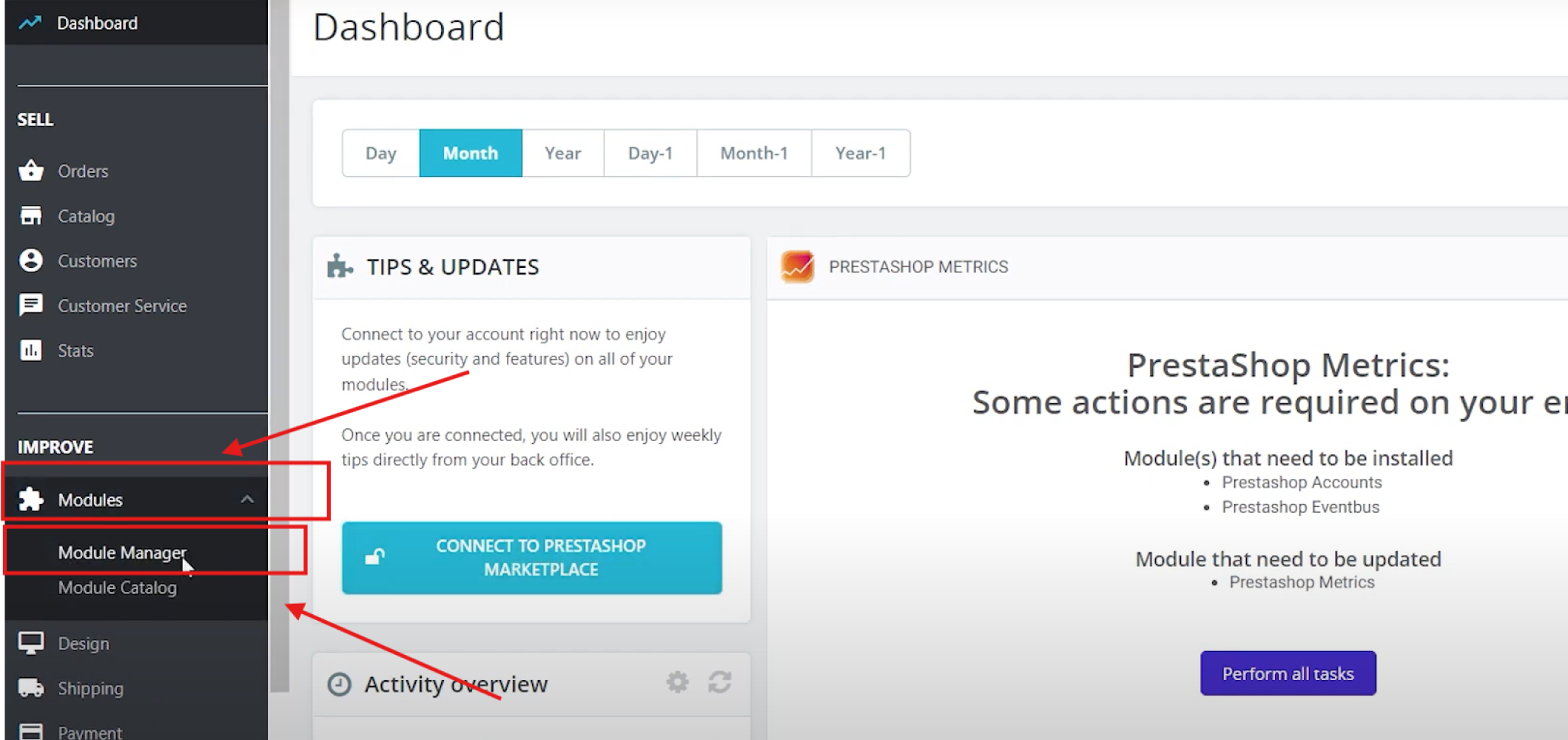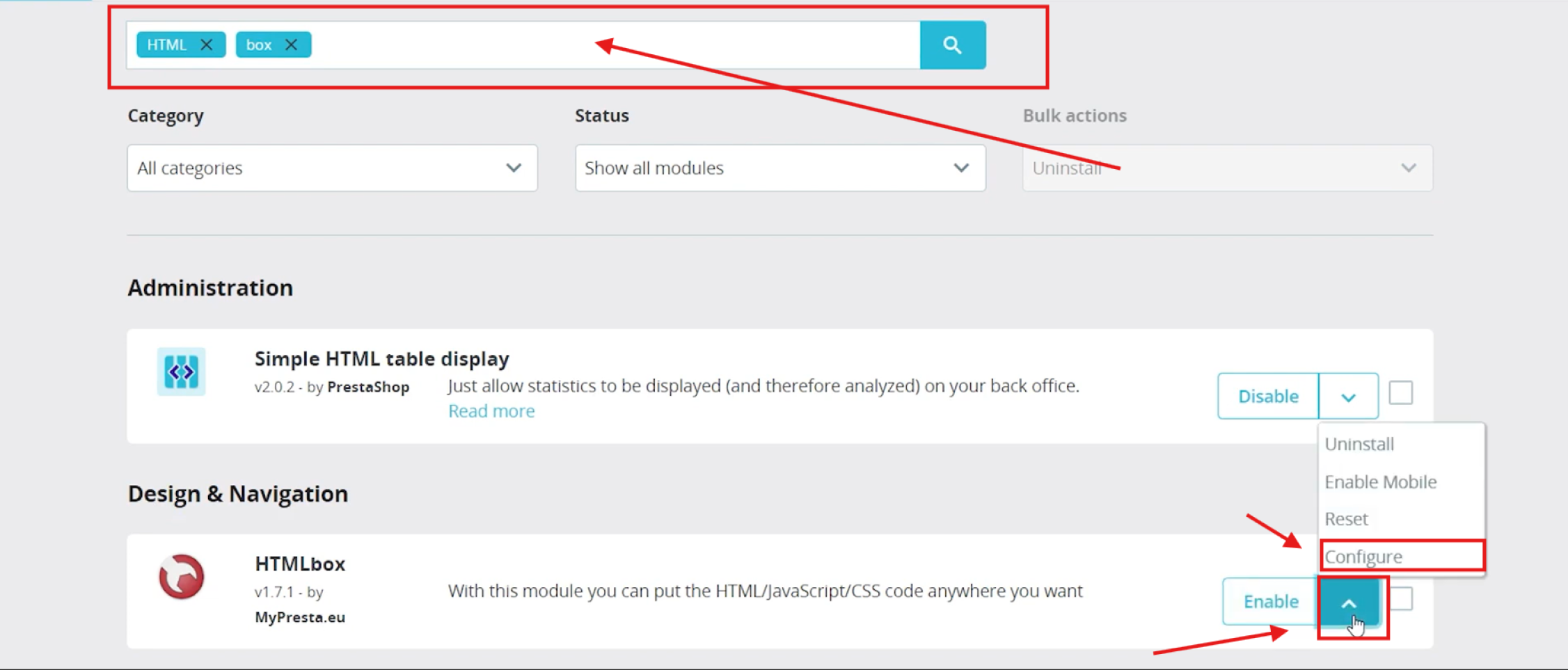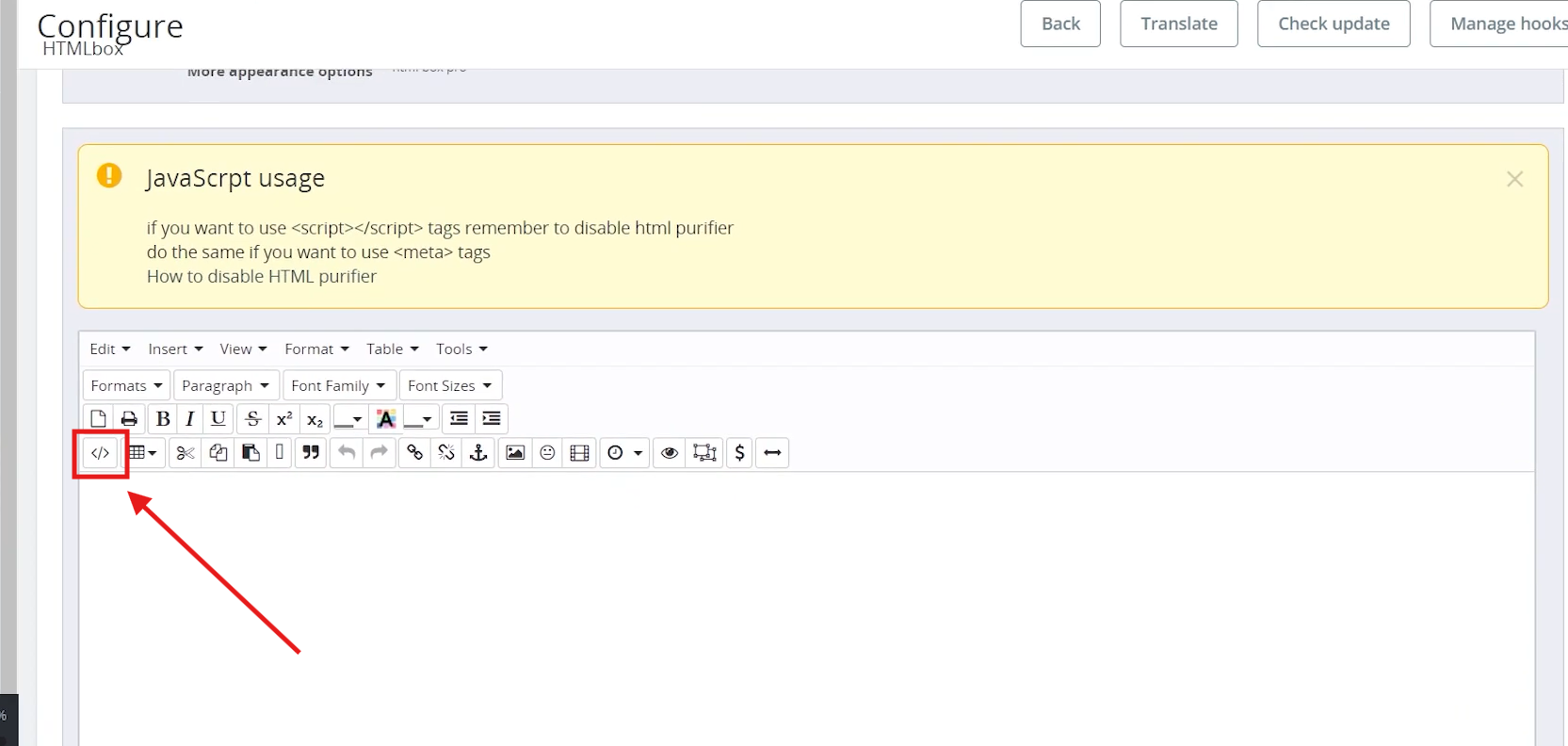PrestaShop Barrierefreiheit: Anleitung zur Integration des Tabnav-Widgets
Schnellstart
In diesem Leitfaden führen wir Sie durch 5 einfache Schritte, um das Tabnav AI Barrierefreiheits-Widget auf der PrestaShop-Plattform zu implementieren. Bitte stellen Sie sicher, dass Sie den Tabnav AI Widget-Code bereit haben und Zugriff auf den Verwaltungsbereich Ihrer gewünschten Website haben, um das Widget zu implementieren.
Schritt
Melden Sie sich zunächst bei Ihrem Tabnav-Dashboard an und laden Sie den Snippet-Code herunter. *Wenn Sie mehrere Websites haben, können Sie denselben JavaScript-Code für alle verwenden, solange sie zum selben Projekt gehören.
Schritt
Melden Sie sich bei Ihrem PrestaShop-Dashboard an. Wählen Sie im Navigationsbereich auf der linken Seite "Module" > "Modulmanager".
Schritt
Geben Sie auf der neuen Seite "HTML" in die Suchleiste ein, scrollen Sie dann nach unten und wählen Sie das entsprechende HTML-Modul aus. Klicken Sie auf das "Pfeilsymbol", um das zusätzliche Menü zu öffnen, und wählen Sie "Konfigurieren".
Schritt
Scrollen Sie auf der neuen Seite nach unten und verwenden Sie das Dropdown-Menü, um "Footer" auszuwählen, um festzulegen, wo das Inhaltsfeld angezeigt werden soll.
Schritt
Scrollen Sie dann nach unten und suchen Sie nach dem "Code-Symbol" über dem Textbereich. Sobald Sie auf das Symbol klicken, wird ein Popup-Textbereich geöffnet. Fügen Sie dort den Tabnav AI Widget-Code ein.
Klicken Sie auf "Speichern", um den Vorgang abzuschließen.
Mission erfüllt!
Das Tabnav AI Barrierefreiheits-Widget ist jetzt auf Ihrer Website verfügbar. Besuchen Sie Ihre Seite, um die Integration zu überprüfen. Wenn das Widget nicht sichtbar ist, nutzen Sie bitte die folgende Checkliste.
Checkliste für Widget-Verfügbarkeit
Wenn das Widget weiterhin nicht angezeigt wird, wenden Sie sich bitte an unser Support-Team unter support@tabnav.com.